
FilterProxyは、Google Playから消えました。
最終バージョン:バージョン2.4.10、2015年2月21日
FilterProxyをインストールしているデバイスは使い続けることができます。新規ユーザーはAPKファイルからインストールできます。
このブログはキーワードで記事を検索することができます。上部または右の検索ボックスにキーワードを入力して他の記事をお探しください。
隠した記事は削除するまでは、お読みいただくことができます。
アクセスしていただきありがとうございました。
クリックすると隠れた記事を読むことができます
FilterProxyというアプリをインストールしたことがありますか?
もしインストールしたけれど、何も効果がないと思ってすぐにアンインストールした場合、少し急いだかもしれません。
実際には、FilterProxyはインストールしただけでは何も起こりません。モバイルデバイスとインターネットの間にFilterProxyを介入させるために、設定変更が必要です。
しかし、設定変更自体は難しくありません。モバイルネットワークの場合は、APN(アクセスポイント名)にプロキシ設定を追加するだけです。Wi-Fiの場合は、Wi-Fiの詳細設定でプロキシ設定を追加するだけです。
この記事は、FilterProxyの設定方法を説明していますので参考にしてください。
プロキシの役割などを理解すると、FilterProxyの動作が理解できると思います。
FilterProxyは、Android用のアプリケーションで、iPhone版は存在しません。
- ローカルプロキシサーバーアプリケーション
- URLブロック(アドブロック)
- URLリダイレクト
- httpヘッダ置換
- root 化不要
FilterProxy 主な機能

FilterProxy は有名な広告サイトがプリセットされているため、正しく設定すれば快適に使えます。Androidのバージョンによっては相性が悪い時があります。
- ローカルプロキシとして動作する。
- パターンにマッチしたURLへのアクセスをブロックする。 ← 広告ブロック機能
- ブロックしたくないURLパターンを登録することができる。
- 条件にマッチしたURLを別のURLにリダイレクトする。(内部リダイレクト機能)
- HTTPリクエストヘッダの書き換えを行うことができる。
ソフトウェア情報
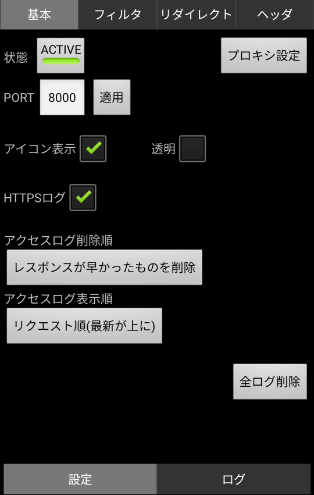
FilterProxyのメニュー構成

デフォルトのままでも問題なく動作します。
- 基本(設定|ログ)
- フィルタ(拒否リスト|許可リスト|ログ)
- リダイレクト(リスト|編集|ログ)
- ヘッダ
| 機能 | サブメニュー | |
| 基本 | 設定|ログ PORT番号などを設定する | |
| フィルタ | 拒否リスト|許可リスト|ログ アクセスを拒否するサイトを登録する | |
| リダイレクト | リスト|編集|ログ 登録したサイトへ強制的にリダイレクトする | |
| ヘッダ | User-Agent などのヘッダ情報を書き替える | |
基本設定(プロキシなど)

FilterProxyは「PORT: 8000」がプリセットされていますが、汎用的に使われるプロキシポート番号「8080」などに変更することができます。
PORTの横の数字はAPN、Wi-Fi のプロキシポートに設定します。
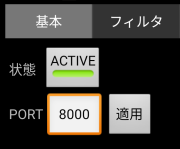
ポート番号は任意の数字を設定することができますが、IANA(ICANN)が管理するウェルノウンポート(0~1023)、レジスターポート(1024〜49151) と競合しないように配慮することが望ましいです。プロキシ用途は、8000~9000 を使用することが推奨されています。とはいえ、何を使っても問題が起きる可能性は低いです。
ICANNとは、Internet Corporation for Assigned Names and Numbers の略で、インターネットの名前空間に関するデータベースや識別子の管理や調整を行う非営利団体です。IPアドレスやドメイン名、ポート番号などのインターネット資源を一元的に管理し、割り当てや改廃、調整などを行っています²³。1998年に米国で設立された後、IANAの機能の一部を引き継ぎました。
APN / Wi-Fi

モバイルデバイスは、通信手段として APNとWi-Fi が利用できます。APNはSIMカードを使用するキャリアネットワークのことです。(MNO / MVNO)
FilterProxy を経由したいネットワークに対してプロキシ設定を追加します。
- モバイルネットワーク(SIMカード通信)
- Wi-Fi
APNにProxy情報を追加

国内4キャリア(MNO: ドコモ、KDDI、ソフトバンク、楽天モバイル)、MVNO(格安SIMカード提供業者)のAPNです。
APNは既存のAPNを編集するのではなく、FilterProxy専用のAPNを追加する方法をお勧めします。
そうすれば、FilterProxy がスタックした時にワンタッチでキャリアAPNに切り替えることができます。
複数契約がありどちらも FilterProxy を通したい場合、それぞれにProxy設定を追加します。
- 名前
- APN
- プロキシ
- ポート
設定項目の説明
FilterProxyを使う場合、まずは自分自身のモバイルデバイスとFilterProxyを接続する必要があります。そのためには、ループバックアドレス(localhostまたは、127.0.0.1)を設定する必要があります。これにより、FilterProxyを経由した通信が可能となります。
しかし、この設定方法についての説明がないため、多くの人がつまづいてしまっている可能性があります。
また、FilterProxyが使用するポート番号はデフォルト数値8000を使用することをお勧めしますが、他のポート番号を設定することもできます。
ただし、ウェルノンポートを避け、ICANNが推奨するプロキシポート番号 8000~9000 の範囲内の数値を使用しましょう。
| 設定項目 | 設定値 | 備考 |
| 名前 | mopera U 8000 (ahamo/docomo) | キャリア名+ポート番号 などの判別できる名前 |
| APN | mopera.net (spmode.ne.jp) | 契約しているキャリアネットワーク |
| プロキシ | localhost | または 127.0.0.1 |
| ポート | 8000 | FilterProxy のポート番号 |
 | ||
Wi-Fiアクセスポイントの例

下表の「設定値」の値をWi-Fiアクセスポイントごとに追加することで FilterProxy 経由の通信になります。
| 設定項目 | 設定値 | 備考 |
| プロキシ | 手動 | デフォルト値:なし |
| プロキシのホスト名 | localhost | または 127.0.0.1 |
| プロキシポート | 8000 | FilterProxy のポート番号 |
| プロキシを不使用 | 任意 | FilterProxy をバイパスするホスト名 |
| IP設定 | DHCP | デフォルト値:DHCP |
設定手順(Wi-Fi)
- Android > 設定 > Wi-Fi > (0001docomo)
プロキシ設定を追加するアクセスポイント、例えば 0001docomo を長押しするとダイアログが表示されるので "ネットワークを変更" をタップする。
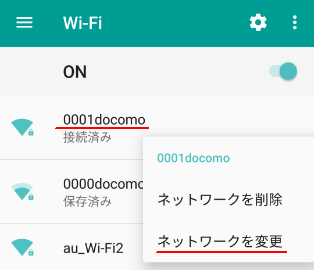
続いて、"詳細設定項目" の右端の ∨ をタップする。
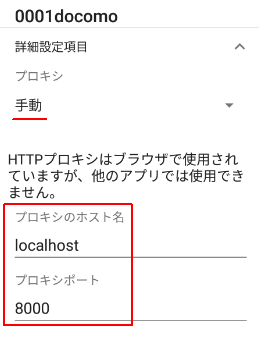
ブラウザアプリ

ブラウザでの広告ブロック機能を利用する方法はいくつかありますが、主流のChromeでは使いづらいものが多いようですね。
Google Playで「Adblock」というキーワードで検索すると、Braveなど、広告ブロック機能が搭載されたブラウザアプリがたくさんヒットします。
また、開発は止まってしまったものの、Adblock Plus for Android改 はまだ使えると思います。広告にうんざりしている方は、ぜひ試してみてください。
まとめ


- FilterProxyは、 Chrome拡張機能uBlock Origin + Redirector、Requestly をAndroidアプリとしてパッケージされたようなソフトウェアです。
- または、Windowsアプリ Proxomitron のAndroid版のようなアプリです。
- プロキシサーバのアドレスはループバックアドレスを指定します。
→ localhost or 127.0.0.1 - FilterProxy のポート番号をネットワークのプロキシポートに設定する。
- FilterProxy を通したいネットワーク毎にプロキシ設定を追加する。
- Adblockの情報 | SC2
- FilterProxy その他の情報 | SC2

【BAN】FilterProxyついにGoogle Playから削除!広告ブロックアプリの終焉?
広告ブロックアプリFilterProxy、Google Playから削除。広告収益とアプリ更新停止が原因か?代替アプリ登場に期待。

FilterProxy トラブルシューティング
2015年2月21日から更新が止まっている。 最新バージョンは、v2.4.10。Android 10 との相性悪し。ネット接続できなくなったらログをクリアする。

【BAN】FilterProxyついにGoogle Playから削除!広告ブロックアプリの終焉?
広告ブロックアプリFilterProxy、Google Playから削除。広告収益とアプリ更新停止が原因か?代替アプリ登場に期待。
このサイトを検索 | Search this site








![[EventId 7000] Service Control Manager が記録された場合の対処方法](https://blogger.googleusercontent.com/img/b/R29vZ2xl/AVvXsEiN6dqRB2WfXdfAKB10FDjdJ2p22frW5ahcNd07xf7-Dux9uDfiM1RGf7v6iO-QRooVfr3FsZNkpRKcO8Or0JcmQeJ5ud_ns3dfE7tQwoVZB2bsZbTKUaxVjG_CqSTho3hre6kT7T4mOBGz/w680/redyellow_317x.gif)




